Contenu du didacticiel
- Vagrant et Virtual Box
- Installer Apache / (Utiliser Nginx et PHP)
- Installer MySQL / MariaDB
- Installer PHP / Python
Ce page est pour PHP
Ce page est pour PHP. Utiliser Apache pour Python.
Qu’est ce que NGINX?
NGINX est un « nouveau » serveur WEB apparu en 2002 qui vient concurrencer de plus en plus APACHE, qui reste pour l’instant majoritaire. Dans cet article, nous allons faire une courte introduction sur NGINX.
-- AXOPEN (https://blog.axopen.com/2014/08/nginx-tutorial/)
Comment installer Nginx pour PHP
Activer le référentiel de d'IUS.
$ cd ~
$ curl 'https://setup.ius.io/' -o setup-ius.sh
$ sudo bash setup-ius.sh
Et installer PHP7.2.
$ sudo yum remove php-cli mod_php php-common php-fpm
$ sudo yum -y install php72u-fpm-nginx mod_php72u php72u-cli php72u php72u-mysqlnd php72u-gd php72u-mbstring php72u-opcache php72u-xml php72u-pecl-xdebug php72u-pdo php72u-devel php72u-json
Installer Nginx
Ajouter le référentiel de Nginx. Écrire la commande ci-dessous:
$ sudo vi /etc/yum.repos.d/nginx.repo
Écrire dedans:
[nginx]
name=nginx repo
baseurl=http://nginx.org/packages/mainline/centos/7/$basearch/
gpgcheck=0
enabled=1
Comment utilsier la commande de "vi" est ici:
Appuyez sur la touche A du clavier pour accéder au mode insérer pour pouvoir éditer le fichier. Appuyez sur la touche échap pour arrêter mode insérer, après d'avoir fini, appuyez sur les touches Shift + g pour aller en bas de page. Shift + zz pour enregistrer et fermer le fichier. On peut utiliser le mode commande en appuyant sur :. Pour enregistrer et quitter le mode commande, écrire :wq et appuyez sur entrée. Pour quitter le fichier sans sauvegarder, :q! et appuyez sur entrée. Pour chercher un mot, appuyez sur ? et écrire le mot cherché. Par exemple, si on écrit ?aaa et que l'on appuie sur entrée, "aaa" sera recherché et surligné dans le fichier. Appuyez sur n pour aller au résultat suivant.
Installer nginx.
$ sudo yum install nginx
Démarrer et enregistrer nginx et php-fpm.
$ sudo systemctl start nginx
$ sudo systemctl enable nginx
$ sudo systemctl restart php-fpm
$ sudo systemctl enable php-fpmLa configuration
Écrire cette commande pour éditer la configuration de php-fpm.
$ sudo vi /etc/php-fpm.d/www.conf
Chercher une ligne qui contient "listen = 127.0.0.1:9000" et le changer en un commentaire. Et changer une ligne de "listen = /run/php-fpm/www.sock" en pas-commentaire par supprimer ";" de la ligne.
Et cher une ligne qui contient "listen.acl_users" et le changer en un commentaire. Changer "listen.acl_users = nginx" en pas-commentaire par supprimer ";" de la ligne. Et enregistrer le fichier.
Maintenant on va faire Nginx utiliser un "socket".
$ sudo vi /etc/nginx/conf.d/php-fpm.conf
Changer "server 127.0.0.1:9000;" en commentaire par écrire "#" avant la ligne. Changer "server unix:/run/php-fpm/www.sock;"en pas-commentaire par supprimer "#" de la ligne.
On va configurer le fichier de la configuration de Nginx.
$ sudo vi /etc/nginx/conf.d/default.conf
Écrire comme ça et l'enregistrer.
server {
listen 80;
server_name localhost;
root /usr/share/nginx/html;
index index.html index.htm index.php;
#charset koi8-r;
#access_log /var/log/nginx/host.access.log main;
location / {
try_files $uri $uri/ /index.php?$query_string;
}
# redirect server error pages to the static page /50x.html
error_page 500 502 503 504 /50x.html;
location = /50x.html {
root /usr/share/nginx/html;
}
# proxy the PHP scripts to Apache listening on 127.0.0.1:80
#
#location ~ \.php$ {
# proxy_pass http://127.0.0.1;
#}
location ~ \.php$ {
fastcgi_split_path_info ^(.+\.php)(/.+)$;
fastcgi_pass php-fpm;
fastcgi_index index.php;
fastcgi_param SCRIPT_FILENAME $document_root$fastcgi_script_name;
include fastcgi_params;
}
# deny access to .htaccess files, if Apache's document root
# concurs with nginx's one
#
#location ~ /\.ht {
# deny all;
#}
}
Re-démarrer php-fpm et nginx.
$ sudo systemctl restart php-fpm
$ sudo systemctl restart nginxLien symbolique
On créé un "lien symbolique" parce que ça aide pour le développement.:
$ sudo rm -rf /usr/share/nginx/html
$ sudo ln -fs /vagrant /usr/share/nginx/html
Et tous des fichiers de "/vagrant" sont automatiquement synchronisé dans le dossier "/var/www/html".
$ ls /usr/share/nginx/html
Si on a tout fait, on voit tous fichiers du dossier.
Mais on doit créer 50x.html dans le dossier "/vagrant" parce que le fichier a été supprimé quand on a supprimé le dossier "/usr/share/nginx/html".
Vim
Installer "vim" qui est mieux que "vi":
$ sudo yum install vim-enhancedSELinux
On peut donner la permission à Apache si SELinux fonctionne dans le serveur:
$ sudo yum -y install policycoreutils-python
$ sudo semanage permissive -a httpd_t
Mais peut-être c'est mieux de désactiver SELinux.
$ sudo setenforce 0
Ouvrier le fichier "/etc/selinux/config" et désactiver SELinux:
$ sudo vi /etc/selinux/config
Le changer comme ça et l'enregistrer:
# This file controls the state of SELinux on the system.
# SELINUX= can take one of these three values:
# enforcing - SELinux security policy is enforced.
# permissive - SELinux prints warnings instead of enforcing.
# disabled - No SELinux policy is loaded.
SELINUX=disabled #Change HERE!!!!!
# SELINUXTYPE= can take one of three two values:
# targeted - Targeted processes are protected,
# minimum - Modification of targeted policy. Only selected processes are protected.
# mls - Multi Level Security protection.
SELINUXTYPE=targeted
Vérifier si Nginx fonctionne
Écrire comme ça et l'enregistrer comme "index.php" dans /vagrant ou /usr/share/nginx/html (tous les deux fichiers doivent être le même parce que on a créé le lien symbolique).
<?php
phpinfo();
Voir http://192.168.33.10 par un navigateur. Si on le voit, nginx fonctionne.





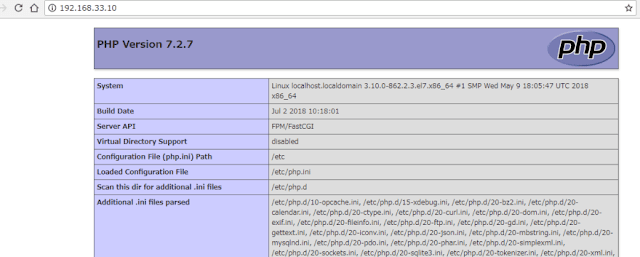
Aucun commentaire:
Enregistrer un commentaire